

Corriger des copies avec un formulaire. La correction des copies est une tâche importante, mais chronophage. Comme de nombreux collègues, je cherche des méthodes pour optimiser ce travail. Je présente ici un dispositif efficace basé sur un formulaire lié à un tableur. Les outils utilisés sont Google Forms et Google Sheets (une solution semblable pourrait être mis en place avec Office 365). Ce dispositif mobile permet à la fois de gagner du temps et de communiquer aux élèves des évaluations explicites et complètes. Basé sur des outils en ligne, il peut être utilisé sur tout ordinateur ou terminal mobile connecté. Voici le schéma du dispositif. Préparer le formulaire Le formulaire (il peut être le même tout au long de l’année) contient des champs pré-renseignés permettant des sélections rapides : Remplir le tableur à partir du formulaire Tout en lisant la copie évaluée, on remplit le formulaire (annotations numériques qui supposent de réduire au maximum les annotations au stylo sur la copie elle-même).
Communiquer les évaluations. Google Forms : Attribuer des points aux différentes questions de votre formulaire. Les questionnaires Google Forms (Formulaires) permettent dorénavant de créer des quiz notés et d'attribuer automatiquement des points à chaque question et d'ajouter des explications aux réponses.

Ces formulaires trés simples d'emploi, permettent de grandes possibilités tant d'un point de vue pédagogique que technique. De nombreuses catégories de réponses sont possibles comme les : cases à cocher, choix multiples, texte libres, paragraphes, échelles linéaires, grilles à choix multiple, dates... Comment Attribuer des points aux formulaires ? 1) Lors de la création de votre formulaire sur Google Drive, cliquez en haut à droite sur la roue dentée "Paramètres", puis sur l'onglet "Questionnaires". A côté de la commande "convertir en questionnaire", cliquez sur le bouton "Marche", puis Enregistrer. 2) Pour chaque question, cliquez ensuite en bas à gauche sur "Corrigé". En bas à gauche, cliquez sur CORRIGÉ. Un exemple ici :
Jouer et créer des quiz. Evalbox - Logiciel QCM en ligne gratuit. Classe Numérique – Plan de travail en ligne. LearningApps - interactive and multimedia learning blocks. Untitled. Logiciel Quizz - Créez des Quizz Rapides en Quelques Minutes. Utilisez les quizz n’importe où Mettez vos quizz en ligne, sur un disque, sur votre bureau ou sur votre tableau blanc intéractif.
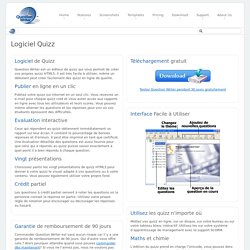
Utilisez-les sur votre système d’apprentissage de management avec le support SCORM. Maths et chimie L’édition du quizz prend en charge l’Unicode, vous pouvez donc ajouter n’importe quel caractère de langue étrangère ou symbole mathématique ou chimique. Tous les labels et messages d’évaluation peuvent être changés pour personnaliser votre quizz à votre langue ou à votre public. Questions Multimedia Ajoutez des images et des animations à votre quizz pour le rendre plus excitant et attirant. Questions aléatoires. Les QCM : les réponses à toutes vos questions. Concevoir et réaliser des exercices interactifs - La méthode (1)
Exerciseurs sur Pearltrees Discover a selection of related articles on Pearltrees...
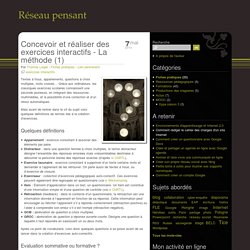
Ingénierie pédagogique sur Pearltrees pédagogie sur Pearltrees Création d'exercices interactifs et de QCM sur Pearltrees Méthodologie du e-learning sur Pearltrees. QuizBean. Creer facilement des quizz pour la classe. QuizBean est un outil TICE qui permet de créer très facilement des quizz que vos élèves pourront compléter en ligne.

Le service n’est pas nouveau, mais QuizBean vient de sortir une nouvelle version avec de nouvelles fonctions qui en font un excellent outil pédagogique en ligne. Sans doute un des meilleurs dans ce domaine. QuizBean permet de créer en quelques minutes des quizz basés sur du texte ou des images en ligne. Vos étudiants ou élèves pourront y répondre individuellement. Le service vous permettra d’obtenir des résultats clairs: qui a répondu, quand et quel est le résultat ou le score obtenu. La création d’un quizz avec QuizBean est très intuitive et ne nécessite aucun apprentissage. Du côté des élèves, lorsqu’ils répondront à un quizz, ils pourront voir leur score en temps réel. QuizBean se distingue par un tableau de bord central particulièrement clair et efficace. Dans la classe. QuizBean réussit à proposer un outil simple pour utiliser des quizz dans le cadre de la classe.
CLIC2016 - Atelier technique - Googleform. Plickers. Formative. EvalQCM. Evalbox.